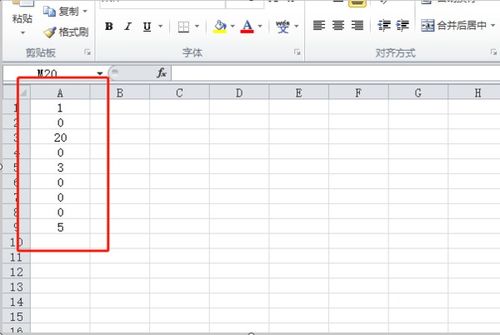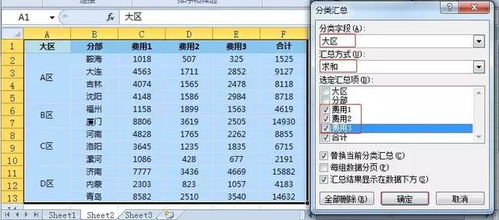Excel技巧:轻松按姓名统计数量
怎么用Excel根据姓名统计数量
在日常办公中,我们经常需要对数据进行整理和分析。例如,根据员工姓名统计其出现的次数,或者根据产品名称统计销量等。Excel作为一款强大的数据处理工具,能够帮助我们轻松实现这些统计需求。以下是详细步骤,教你如何使用Excel根据姓名统计数量。
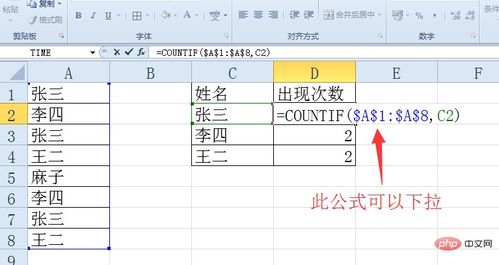
方法一:使用COUNTIF函数
COUNTIF函数是Excel中用于统计某个区域中满足特定条件的单元格数量的函数。在这里,我们可以利用COUNTIF函数来统计姓名出现的次数。

步骤1:准备数据

假设我们有一个名为“员工名单”的工作表,其中A列是员工的姓名,B列是其他信息(如部门、职位等),数据从第2行开始,第1行为标题行。
| A | B |
|||
| 姓名 | 部门 |
| 张三 | 销售 |
| 李四 | 人事 |
| 张三 | 销售 |
| 王五 | 财务 |
| 李四 | 人事 |
步骤2:插入统计列
在另一个工作表或同一工作表的空白列中,我们插入一个统计列,用于存放姓名出现的次数。例如,我们在C列插入统计列,C1单元格输入“姓名出现次数”。
步骤3:输入COUNTIF函数
在C2单元格中输入以下公式:
```excel
=COUNTIF(A:A, A2)
```
这个公式的意思是:统计A列中等于A2单元格内容的单元格数量。
步骤4:填充公式
将C2单元格的公式向下拖动填充到其他单元格,这样C列就会显示每个姓名在A列中出现的次数。
结果展示
| A | B | C |
||||
| 姓名 | 部门 | 姓名出现次数 |
| 张三 | 销售 | 2 |
| 李四 | 人事 | 2 |
| 张三 | 销售 | 2 |
| 王五 | 财务 | 1 |
| 李四 | 人事 | 2 |
需要注意的是,由于我们是在原数据旁边进行的统计,所以每个姓名出现的次数是重复的。为了更直观地查看统计结果,我们可以对数据进行去重处理。
步骤5:去重统计(可选)
将A列的数据复制到另一个区域(例如E列),然后使用Excel的“删除重复项”功能去除重复姓名。接着,在F列对去重后的姓名进行COUNTIF统计。
| E | F |
|||
| 姓名 | 姓名出现次数 |
| 张三 | 2 |
| 李四 | 2 |
| 王五 | 1 |
方法二:使用数据透视表
数据透视表是Excel中一种强大的数据分析工具,能够轻松实现数据的分类汇总、筛选和排序等操作。在这里,我们可以利用数据透视表来统计姓名出现的次数。
步骤1:准备数据
与方法一相同,我们有一个名为“员工名单”的工作表,其中A列是员工的姓名,B列是其他信息。
步骤2:创建数据透视表
选中A列和B列的数据(包括标题行),然后点击“插入”选项卡中的“数据透视表”按钮。在弹出的对话框中,选择将数据透视表放置在新工作表中,然后点击“确定”按钮。
步骤3:配置数据透视表
在新创建的数据透视表工作表中,将“姓名”字段拖动到“行区域”,然后将“姓名”字段再次拖动到“值区域”。在“值区域”中,Excel默认会对姓名进行计数(Count of 姓名)。
结果展示
| 行标签 | 计数项:姓名 |
|||
| 张三 | 2 |
| 李四 | 2 |
| 王五 | 1 |
这样,我们就得到了一个按姓名统计出现次数的数据透视表。
方法三:使用高级筛选和辅助列
这种方法结合了高级筛选和辅助列的功能,适用于需要对数据进行复杂筛选和统计的场景。
步骤1:准备数据
与方法一相同,我们有一个名为“员工名单”的工作表,其中A列是员工的姓名。
步骤2:添加辅助列
在B列添加辅助列,用于存放唯一标识。在B2单元格中输入以下公式:
```excel
=IF(COUNTIF($A$2:A2, A2)=1, A2, "")
```
这个公式的意思是:如果A2单元格中的姓名在A2单元格之前的区域中是第一次出现,则显示该姓名;否则显示空字符串。
将B2单元格的公式向下拖动填充到其他单元格。
步骤3:高级筛选
选中A列和B列的数据(包括标题行),然后点击“数据”选项卡中的“高级”按钮。在弹出的对话框中,选择“将筛选结果复制到其他位置”,然后设置列表区域、复制到和唯一记录复选框。
点击“确定”按钮后,Excel会将唯一姓名复制到指定的位置。
步骤4:统计唯一姓名出现次数
在C列对唯一姓名进行COUNTIF统计,得到每个姓名在A列中出现的次数。
结果展示
| A | B | C |
||||
| 姓名 | 唯一标识 | 姓名出现次数 |
| 张三 | 张三 | 2 |
| 李四 | 李四 | 2 |
| 张三 | | 2 |
| 王五 | 王五 | 1 |
| 李四 | | 2 |
注意:由于高级筛选和辅助列的结合使用会产生一些空行或重复行(在这里我们保留了原始数据行的顺序,只是为了演示),所以需要对C列的统计结果进行手动整理或使用其他方法(如数据透视表)进行进一步处理。为了简化结果,我们可以只保留B列有唯一标识的行和对应的C列统计结果。
| A | B | C |
||||
| 张三 | 张三 | 2 |
| 李四 | 李四 | 2 |
| 王五 | 王五 | 1 |
通过以上三种方法,我们可以轻松地在Excel中根据姓名统计数量。根据你的具体需求和数据特点选择合适的方法即可。
- 上一篇: 如何查询火车票的剩余票数?
- 下一篇: 小米2抢购秘籍:高效流程与必胜技巧大揭秘
-
 Excel中快速查找姓名的实用方法资讯攻略11-14
Excel中快速查找姓名的实用方法资讯攻略11-14 -
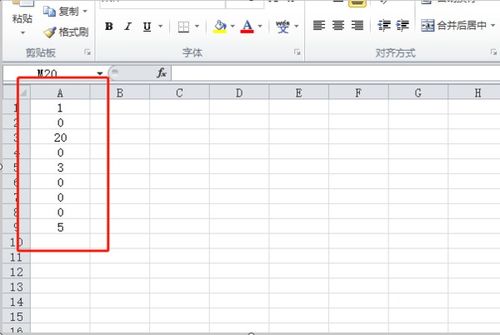 Excel中轻松掌握统计个数的函数用法资讯攻略11-16
Excel中轻松掌握统计个数的函数用法资讯攻略11-16 -
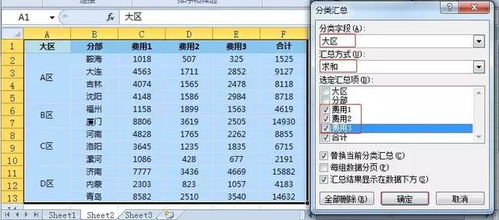 Excel技巧:轻松对含分类小计的表格进行总计计算资讯攻略11-28
Excel技巧:轻松对含分类小计的表格进行总计计算资讯攻略11-28 -
 Excel高手必学:轻松掌握表格中乘积的计算方法!资讯攻略11-16
Excel高手必学:轻松掌握表格中乘积的计算方法!资讯攻略11-16 -
 Excel中怎样将两列数据相乘并求其总和?资讯攻略11-14
Excel中怎样将两列数据相乘并求其总和?资讯攻略11-14 -
 Excel中输入分数的五种技巧资讯攻略01-24
Excel中输入分数的五种技巧资讯攻略01-24